win10係統已經正式登上舞台一年多了,愛折騰的朋友們想必都已經裝上了。新係統當然有新氣象,新技巧。可能大家都有過這樣的經曆,經常需要訪問某個位置比較深的文件夾,每次重新打開文件資源管理器想要打開該目錄都需要點擊很多層目錄才能找到,比較麻煩,那麼win10電腦怎樣訪問指定文件?想知道的話,一起看看以下的教程。
win10快速訪問指定文件技巧:
1、下麵以我電腦中的“New”文件夾為例說明,其隱藏比較深:【F:\Documents\編程語言相關\Java相關\JavaSE\Java 筆記\New】,如下圖所示:
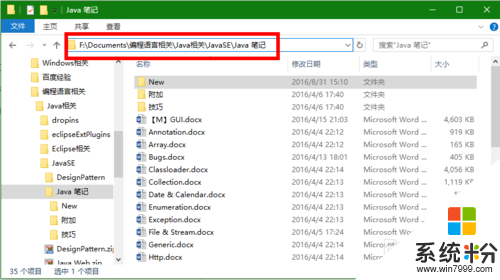
2、因為我經常用到New文件夾,所以我想每次打開文件資源管理器後都可以迅速找到該目錄。
右鍵單擊New文件夾,選擇【固定到“快速訪問”】,如下圖所示:
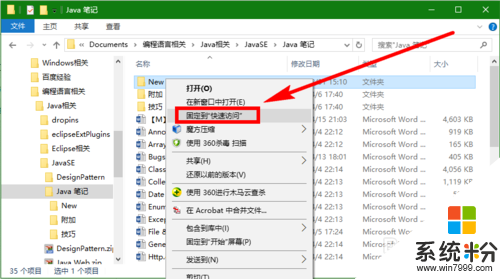
3、接下來重新打開文件資源管理器,就可以在“快速訪問”中找到New文件夾了,如下圖所示:
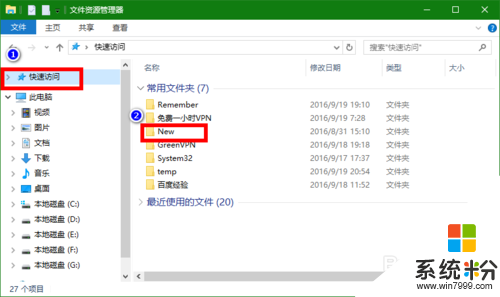
4、除了在“快速訪問”中,還可以在【文件】菜單中找到New文件夾,如下圖所示:
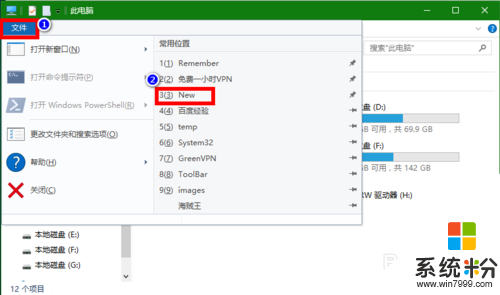
5、如果哪天不想在“快速訪問”中看到New文件夾了,可以取消固定。
右鍵單擊New文件夾,選擇【從“快速訪問”取消固定】,如下圖所示:
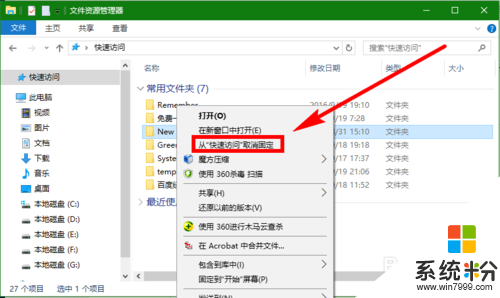
【win10電腦怎樣訪問指定文件】現在大家知道該怎麼設置了吧?還有其他的官方電腦操作係統下載後使用的技巧需要了解的話,歡迎上係統粉查看。
win10相關教程